Как выключить компьютер с телефона

Как выключить компьютер с телефона
Работа с несколькими программами и их эффективная организация требуют достойного использования доступного пространства экрана. Хотя функция AeroSnap, представленная в Windows 7, пытается удовлетворить эту потребность, такие утилиты, как TickClick для Windows и reSizer для Windows, улучшают эту возможность мобильности. WindowPad — полезное приложение, которое оказывает незначительное влияние на производительность вашего ПК, но при этом предоставляет вам возможность использовать горячие клавиши, командную строку и параметры перетаскивания окон для перемещения, изменения размера и организации окон программ для одновременной обработки нескольких задач. Находясь незаметно в системном трее, WindowPad может легко переходить в режим отладки , приостановки и перезагрузки одним щелчком мыши в соответствии с требованиями в синхронизации с функцией поддержки динамических команд горячих клавиш. Как и вышеупомянутые инструменты, он связывает клавиши цифровой клавиатуры с областями экрана, что позволяет вам легко привязывать активное окно к нужной стороне экрана.
После установки вы сразу же сможете использовать горячие клавиши для работы, так как программа не имеет интерфейса как такового. Просто щёлкните правой кнопкой мыши по значку в системном лотке, чтобы отладить, перезагрузить или приостановить функции. Горячие клавиши работают с кнопкой «Окно» на клавиатуре и клавишами цифрового блока. Представьте, что вы разделяете экран на разделы, подобно клавишам цифрового блока. Последовательное нажатие кнопки «Окно» с клавишей Numlock 1 перемещает активное окно в левый нижний угол. Двойное нажатие цифровой клавиши уменьшает размер активного окна вдвое.
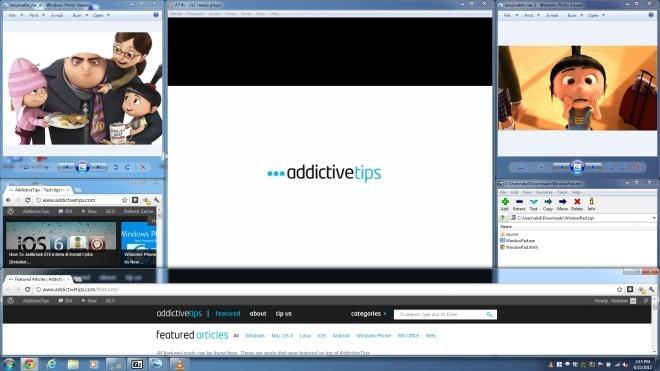
С другой стороны, если вы хотите выполнять различные операции через командную строку, используйте формат, аналогичный показанному в файле WindowPad.html (справочное руководство), входящем в состав загруженного zip-архива. Более того, горячие клавиши можно настраивать через файл WindowPad.ini с использованием структуры команд, подобной AutoHotkey. Чтобы в полной мере воспользоваться этой полезной функцией, необходимо изучить HTML-файл справки и выполнить уникальные операции, например, WindowScreenMove , которая перемещает окно между экранами нескольких мониторов. Аналогичным образом, в набор функций можно добавлять собственные команды.
WindowPad может показаться простой утилитой, но его динамичный характер расширяет область применения и делает его доступным как для начинающих, так и для продвинутых пользователей, делая его мощным инструментом для настройки многоэкранных окон. Он совместим с Windows XP, Windows Vista, Windows 7 и Windows 8. Тестирование проводилось в 64-разрядной версии Windows 7.
[через Lifehacker ]
Как выключить компьютер с телефона
Центр обновления Windows работает в основном с реестром и различными файлами DLL, OCX и AX. В случае повреждения этих файлов большинство функций
В последнее время новые пакеты системной защиты появляются как грибы после дождя, и каждый из них приносит с собой очередное решение для обнаружения вирусов и спама, и если вам повезет,
Узнайте, как включить Bluetooth в Windows 10/11. Для корректной работы Bluetooth-устройств Bluetooth должен быть включён. Не волнуйтесь, это просто!
Ранее мы рассмотрели NitroPDF, удобную программу для чтения PDF-файлов, которая также позволяет пользователю конвертировать документы в PDF-файлы с такими функциями, как объединение и разделение PDF-файлов.
Вы когда-нибудь получали документ или текстовый файл, содержащий лишние символы? Текст содержит множество звёздочек, дефисов, пустых пробелов и т. д.?
Так много людей спрашивали о маленьком прямоугольном значке Google рядом с кнопкой «Пуск» Windows 7 на моей панели задач, что я наконец решил опубликовать это.
uTorrent — безусловно, самый популярный клиент для скачивания торрентов на ПК. Хотя у меня он работает безупречно в Windows 7, у некоторых пользователей возникают проблемы.
Каждому человеку необходимо делать частые перерывы во время работы за компьютером. Если не делать перерывов, велика вероятность, что ваши глаза начнут вылезать из орбит (ладно, не вылезать из орбит).
Возможно, вы, как обычный пользователь, привыкли к нескольким приложениям. Большинство популярных бесплатных инструментов требуют утомительной установки.







